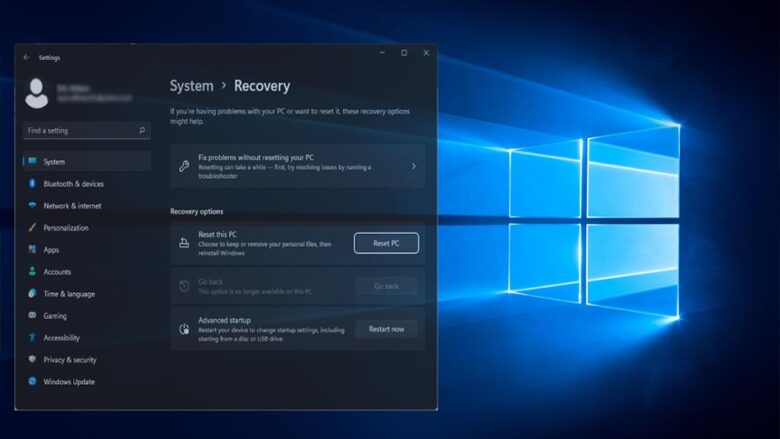برگرداندن آپدیت ویندوز میتواند به دلایل متعددی انجام گیرد که اگر در این زمینه دانش و یا روش انجام آن را نمیدانید کافیست که با سایت پلازا در ادامه همراه باشید.
امروزه بسیاری از کاربران بسته به نیازهای خود، به صورت هفتگی و یا ماهانه و یا سالانه اقدام به آپدیت ویندوز میکنند. در این زمینه برای رفع مشکلات موجود در Windows و یا دریافت ویژگیهای جدید، کاربران به این سمت میروند اما اگر شما میخواهید که روش بازگشت به نسخه قبلی ویندوز را یاد بگیرید باید بدانید که با پشت سر گذاشتن یک مسیر نه چندان سخت قادر به انجام آن خواهید بود. قبل از آنکه ادامه مطلب را مطالعه کنید، پیشنهاد میشود که برای جلوگیری از مشکلات احتمالی به سراغ تهیه یک فایل بکاپ از اطلاعات مهم خود بروید و سپس در ادامه ما را همراهی کنید.
فهرست مطالب:
دلایل بازگردانی ویندوز به نسخه قبل
- عدم سازگاری نرم افزارها: بعضی از نرم افزارها و درایورها ممکن است با نسخه جدید ویندوز سازگاری نداشته باشند و باعث مشکلات و عدم عملکرد صحیح سیستم شوند.
- عدم آشنایی با رابط کاربری جدید: برای بعضی از کاربران، تغییرات در رابط کاربری و قابلیتهای جدید ویندوز ممکن است سبب ایجاد اشکالات و مشکلات در استفاده از سیستم شود.
- عدم پشتیبانگیری از دادهها: در صورتی که کاربر قبل از ارتقا به نسخه جدید از ویندوز، پشتیبان مطمئن از دادههای خود نگرفته باشد، بازگردانی به نسخه قبلی ممکن است زمانبر و پر از ریسک باشد.
- مشکلات پیشآمده در نصب یا استفاده از نسخه جدید: گاهی اوقات مشکلاتی در نصب یا استفاده از نسخه جدید ویندوز به وجود میآید که بازگردانی به نسخه قبلی، راه حلی برای رفع این مشکلات است.
- عدم توانایی سیستم در اجرای نسخه جدید: سیستمهای قدیمی و با سختافزار ضعیف ممکن است نتوانند به خوبی با نسخه جدید ویندوز ارتباط برقرار کنند و بازگردانی به نسخه قبلی، تنها راه حل مناسب به نظر بیاید.
در نظر داشته باشید بازگشت به نسخه قبلی ویندوز راههای متنوعی داشته که قادر هستید از تمامی آنها استفاده کنید، در ادامه به برخی از این راه حلها اشاره میکنیم.
برگرداندن آپدیت ویندوز
ممکن است شما هم به دلایل مختلف ویندوز خودتان را به نسخه قبل بازگردانده باشید، دلایل متنوعی برای این کار وجود دارد همانند سازگار نبودن برخی برنامهها با نسخه جدید و یا عدم پشتیبانی سیستم که در این صورت است که باید به فکر برگرداندن آپدیت ویندوز باشید. برای بازگردانی ویندوز به نسخه قبلی روش های مختلف وجود داشته که در ادامه این مقاله به یکسری از روش های مفید اشاره خواهیم کرد که بدون تردید مطالعه آنها میتواند به شما در این مسیر کمک شایانی نماید.
گزینه ۱: برای عیب یابی آپدیت جدید از ابزار سیستم ویندوز استفاده کنید
عیب یابی روی ویندوز ۱۱:
- در ویندوز ۱۱ از طریق Start> Settings> System> Troubleshoot به “Other troubleshooters” بروید.

- در آنجا دستور “Run” را در کنار ورودی “Windows Update” پیدا خواهید کرد، که میتوانید برای شروع Troubleshooter استفاده کنید.

- سپس یک راه اندازی مجدد سیستم توصیه میشود.
عیب یابی روی ویندوز ۱۰:
- در ویندوز ۱۰ از طریق Start > Settings > Update & Security به “Troubleshooting” بروید.
- از طرف دیگر، بر روی Start و Type در عیب یابی کلیک کرده و اولین ورودی “Troubleshooting settings” را انتخاب کنید.
- در هر دو مورد، ورودی “Additional troubleshooting” در پایین است. در سمت چپ پنجره بعدی، قسمت “Windows Update” را پیدا خواهید کرد که در صورت کلیک، گزینه “Run Troubleshooter ” را نشان میدهد.
- روی آن کلیک کرده و صبر کنید تا عملیات به پایان برسد و در صورت لزوم، خطا را تصحیح کرده و سیستم را دوباره راه اندازی کنید.
گزینه ۲: از نقطه بازیابی سیستم استفاده کنید.
از طریق حالت Restore point میتوانید یک نقطه بازیابی برای سیستم خود تعریف کنید تا زمانی که به مشکل خوردید به سادگی بتوانید به نسخه قبلی برگردید. برای انجام این کار مراحل زیر را دنبال کنید.

- بر روی This PC کلیک کرده و وارد Properties شوید.
- در پنجره باز شده در وسط صفحه روی گزینه System protection کلیک کنید.

- در این قسمت بخش Protection Setting درایو مورد نظر را انتخاب کرده و روی Configure کلیک نمایید.

- حال در پنجره جدید Restore Settings گزینه Turn on system Protection را تیک زده و روی OK کلیک کنید.

- برای ایجاد یک نقطه بازیابی روی Create restore point کلیک کرده در تب باز شده یک نام دلخواه وارد نمایید.

- عملیات ساخت Restore point برای شما آغاز میشود، در نهایت هر وقت نیاز به بازیابی داشته باشید میتوانید از این گزینه استفاده نمایید.

نکته: برای دسترسی به این نقطه بازیابی با زدن کلیکهای windows + R عبارت rstrui تایپ کرده و از پنجره باز شده Restore point که ایجاد کردهاید را انتخاب کنید.

گزینه 3: استفاده از ابزار تنظیم مجدد ویندوز

برخی از مشکلات نرم افزاری فقط با نرم افزارهای جانبی قابل حل است، به عنوان مثال با استفاده از ابزار Reset Windows Update میتوانید به سادگی آپدیت جدیدی که روی سیستم خود اعمال کردهاید را به یک نسخه قبل بازگردانید. با دانلود یک برنامه مناسب در این زمینه و نصب کردن آن به انجام عملیات بازگردانی ویندوز به نسخه قبلی اقدام کنید، در انجام این پروسه زمانی سپری خواهد شد که بعد از اتمام آن با ریستارت کردن سیستم میتوانید به حالت عادی برگردید.
گزینه 4: بازگردانی ویندوز را به صورت دستی تنظیم مجدد و راه اندازی کنید.

- command prompt باز کنید. برای انجام این کار، “CMD” را در نوار جستجوی ویندوز تایپ کنید، روی “command prompt” کلیک راست کرده و “Run As Administrator” را انتخاب نمایید.
نکته: دستورهای مختلفی وجود داشته که با نوشتن آنها میتوانید فرآیند توقف سرویس و یا شروع مجدد را صادر کنید، که بسته به نیاز خود می توانید از این دستورات استفاده کنید.
- برای متوقف کردن سرویس Windows Update، دستور Net Stop Wuauserv را تایپ کرده و Enter را فشار دهید.
- برای متوقف کردن سرویس انتقال هوشمند پس زمینه (BITS)، دستور net stop bits را تایپ کرده و Enter کنید.
- برای متوقف کردن سرویس رمزنگاری، دستور Net Stop Cryptsvc را تایپ کرده و Enter را فشار دهید.
- اکنون، سرویس Windows Update را با تایپ دستور net start wuauserv مجدداً راه اندازی کنید.
- سرویس انتقال هوشمند پس زمینه (BITS) را با تایپ دستور net start bits مجدداً راه اندازی نمایید.
- سرویس رمزنگاری را با تایپ دستور net start cryptsvc مجدداً راه اندازی کنید.
- command prompt را ببندید و بررسی کنید که آیا به روزرسانیها به درستی کار میکنند یا خیر.
لطفاً توجه داشته باشید که متوقف کردن و راه اندازی مجدد خدمات به روزرسانی ممکن است سایر به روزرسانیها یا فرآیندهای مداوم را در رایانه شما مختل کند. توصیه میشود هنگامی که رایانه در حال به روزرسانی یا نصب هر نرم افزاری نیست، این مراحل را انجام دهید.
سخن پایانی
به طور کلی، بازگردانی ویندوز به نسخه قبل میتواند یک راه حل مناسب برای رفع مشکلات باشد. اما قبل از انجام این کار، حتما از اهمیت پشتیبانگیری از اطلاعات مطمئن شوید و از اعمال تغییراتی که به دادههای شما آسیب وارد میکند خودداری کنید. همچنین، پیش از انجام هرگونه بازگردانی ویندوز، مطمئن شوید که مراحل و راهنماییهای لازم که ذکر کردیم را به دقت مطالعه کرده باشید.